使用SOLIDWORKS软件建模是许多工程师的选择,对于SOLIDWORKS渲染,也有很多问题,接下来,我们就用SOLIDWORKS建模渲染装饰件的例子来讲解。
1.点击“插入”-“曲面”-“拉伸曲面”,选择上视基准面作为草绘平面,绘制如下图所示的草图。再设置拉伸,深度为10mm。

2.点击草图绘制,在前视基准面上绘制如下图所示的草图。

3.点击“插入”-“曲面”-“填充”,选择下图所示的边线作为修补边界,曲率控制按照下图进行设置,约束曲线选择上一步创建的草图2,点击勾号完成。

4.创建基准面1。
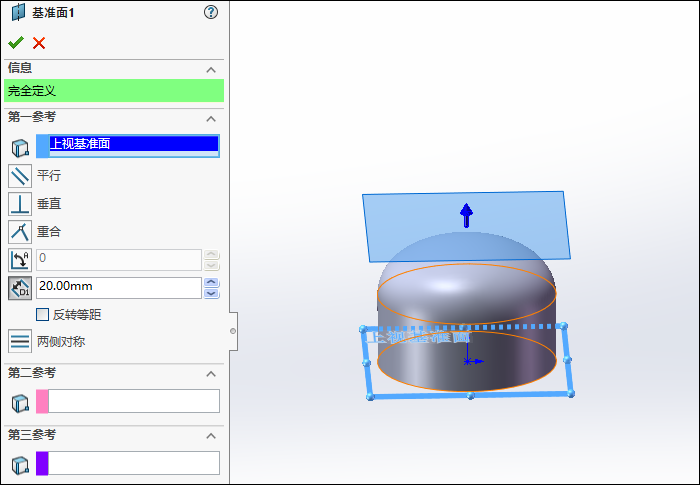
5.点击草图绘制,在基准面1上绘制如下图所示的草图。

6.点击“插入”-“曲面”-“平面区域”,选择上一步创建的草图3作为边界实体,点击勾号完成。

7.点击草图绘制,在下图所示的面上绘制如下图所示的草图。

8.点击“插入”-“曲面”-“剪裁曲面”,剪裁类型选择“标准”,选择上一步创建的草图作为剪裁工具,对下图所示的曲面进行剪裁,移除紫色部分,如下图所示。
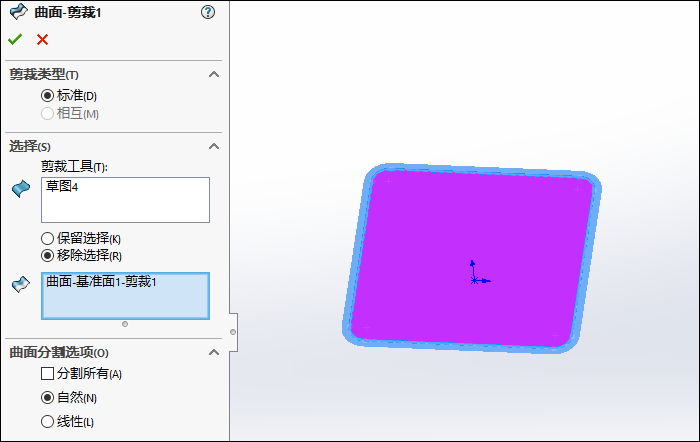
9.创建基准面2。

10.创建基准面3。

11.点击草图绘制,在基准面2上绘制如下图所示的草图。


12.点击草图绘制,在基准面3上绘制如下图所示的草图。

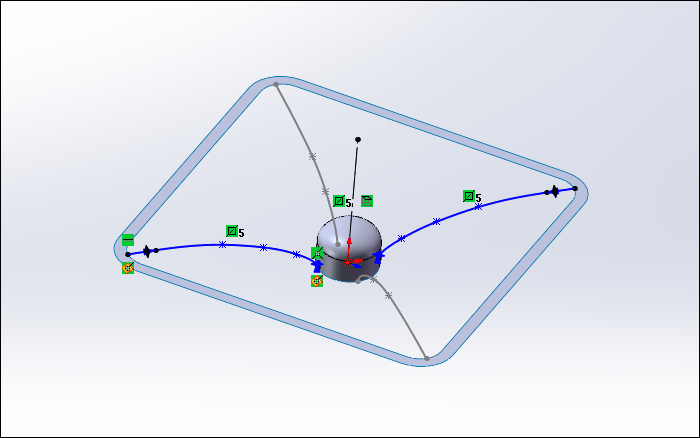
13.点击3D草图,绘制如下图所示的曲线(样条曲线位置任意)。

14.点击“插入”-“曲面”-“边界曲面”,选择下图所示的蓝色边线和草图曲线作为方向1曲线感应,选择下图所示的4条粉红色曲线作为方向2曲线感应,如下图所示。

点击勾号完成。

15.点击“插入”-“特征”-“缩放比例”,选择下图所示的蓝色曲面,统一比例缩放设置为1.2,如下图所示。

16.点击“插入”-“曲面”-“缝合曲面”,将所有的曲面进行缝合,如下图所示。

17.加厚曲面。

18.加厚曲面。

19.渲染。
